Съдържание
AntiVirus Plus 2014 е още една фалшива антивирусна програма като System Care Antivirus, Avasoft Antivirus и др. и след като бъде инсталирана на компютъра ви, тя твърди, че на компютъра ви са открити злонамерени заплахи и трябва да закупите пълната версия на програмата, за да ги почистите.
Софтуерът попада в компютъра ви, когато изтегляте и инсталирате безплатен софтуер от непознати интернет сайтове. игнориране на всички фалшиви предупредителни съобщения и НЕ давайте пари за да закупите пълната версия.
Ако искате да премахнете AntiVirus Plus 2014 от компютъра си, продължете със стъпките по-долу:

Как да премахнете Antivirus Plus 2014 от вашия компютър.
Стъпка 1: Стартирайте компютъра си в "Безопасен режим с работа в мрежа"
За целта,
1. Изключете компютъра си.
2. Стартирайте компютъра си (Включване на захранването) и докато компютърът се зарежда, натиснете " F8 ", преди да се появи логото на Windows.
3. Със стрелките на клавиатурата изберете " Безопасен режим с работа в мрежа " и натиснете "Enter".
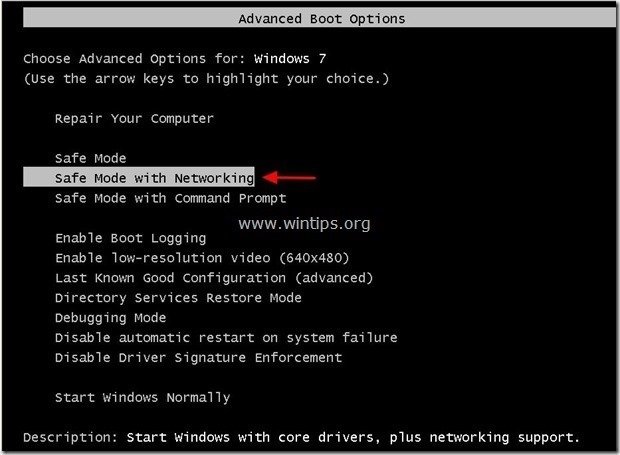
Стъпка 2. Почистете компютъра си с RogueKiller
1. Изтегляне и спаси "RogueKiller" на вашия компютър'* (напр. на работния плот)
Известие*: Изтегляне версия x86 или X64 За да намерите версията на операционната си система, " Кликнете с десния бутон на мишката " на иконата на вашия компютър, изберете " Имоти " и погледнете към " Тип на системата " раздел
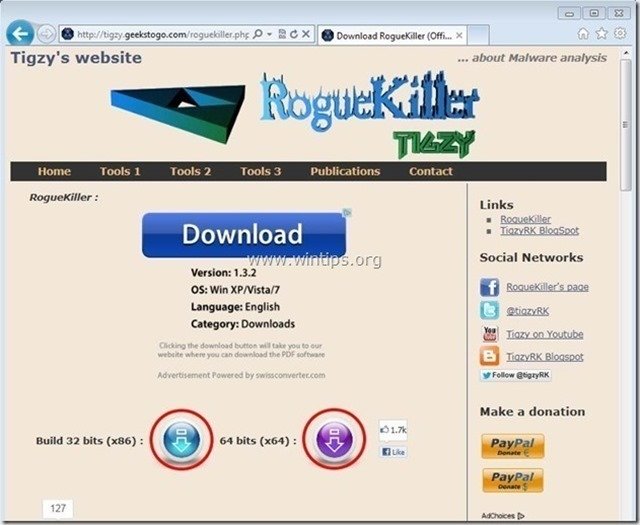
2. Кликнете два пъти да се изпълнява RogueKiller.
3. Нека на предварително сканиране за завършване и след това натиснете " Сканиране ", за да извършите пълно сканиране.
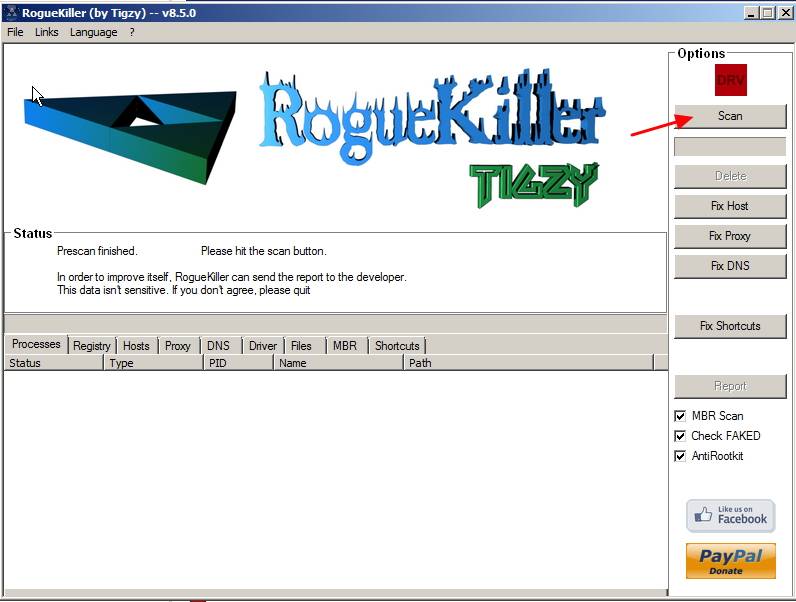
3. Когато пълното сканиране приключи, натиснете бутона "Изтриване" за да премахнете всички намерени зловредни елементи.
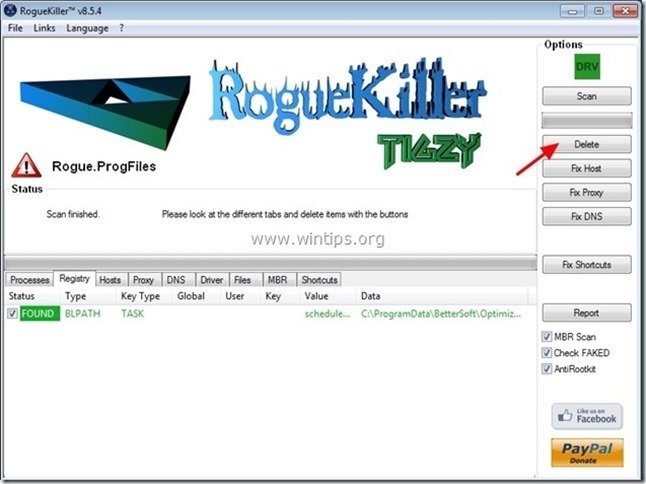
Стъпка 3. Предотвратяване на стартирането на злонамерени програми при стартиране на Windows.
1. Изтегляне и стартирайте CCleaner.
2. В "CCleaner" главния прозорец, изберете " Инструменти " в левия прозорец.
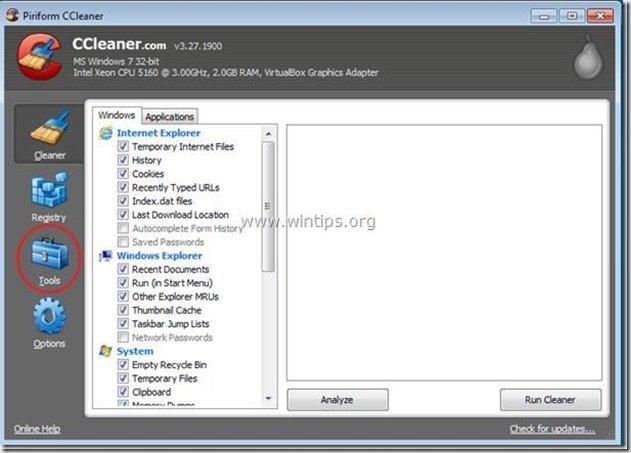
4a. В " Инструменти ", изберете " Стартиране ".
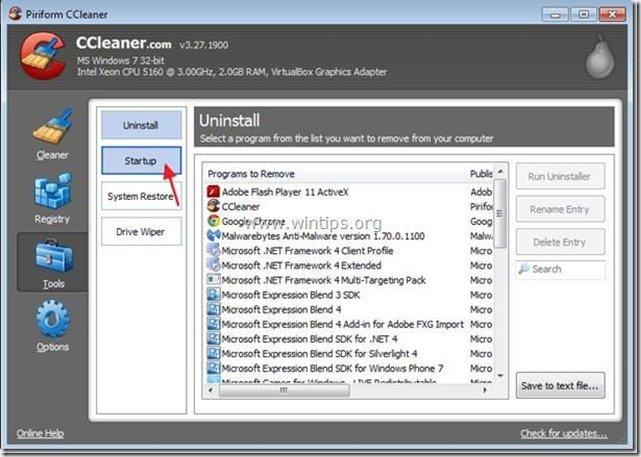
4b. Изберете " Windows " и след това изберете и изтрийте всички злонамерени програми, работещи при стартиране на Windows: *
- напр. %AppData%\avplus.exe
Допълнителна информация*: Обикновено този антивирусен софтуер се стартира от следните места на компютъра ви:
- " C:\ProgramData " (в Windows Vista, 7 или 8)
- " C:\Документи и настройки\\Данни за приложения " (Windows8,7, Vista)
- " C:\Документи и настройки\\Данни за приложения " ( Windows XP)
- " C:\Документи и настройки\Всички потребители\Данни за приложения " ( Windows XP)
“ C:\Програмни файлове ”
Злонамерени записи при стартиране (пример):
" Да "
" Да "
" Да
Съвет: Преди да изтриете злонамерените записи в стартирането, отворете Windows Explorer, за да намерите и изтриете ръчно злонамерените папки и файлове от компютъра. (напр. RandomFolderName, RandomFileName.exe ).
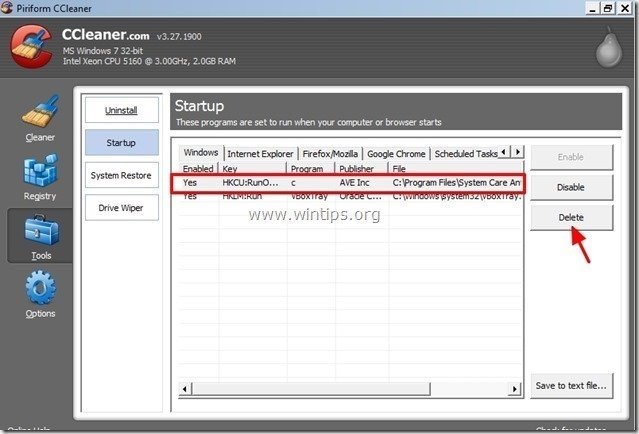
5. Затвори " CCleaner " и преминете към следваща стъпка .
Стъпка 4. Изтриване Антивирус PLUS 2014 скрита папка/файлове
1 . Отворете контролния панел на Windows: " Начало " > " Контролен панел ”
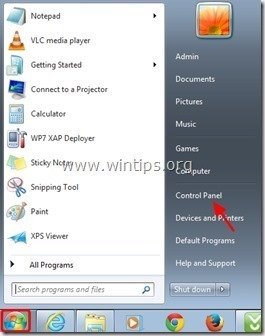
2. Променете изгледа на контролния панел от " Категория" към "Малки икони".
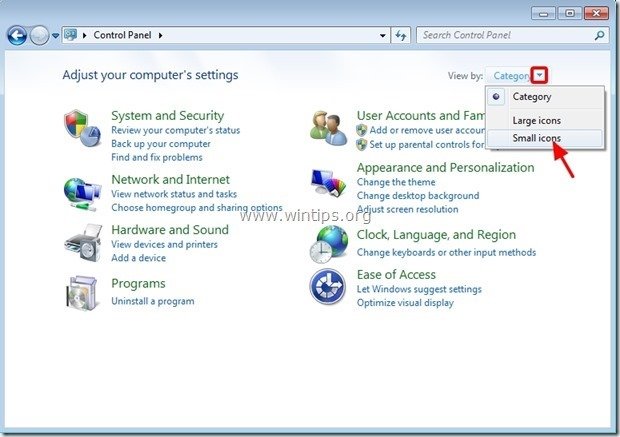
3. Кликнете два пъти, за да отворите " Опции за папки ”.
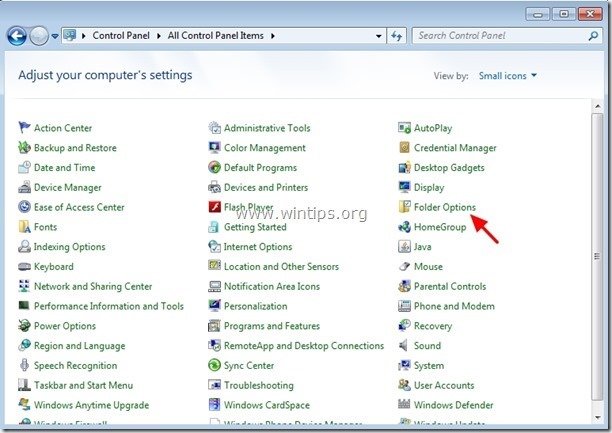
4. Изберете " Вижте " и в раздела " Разширени настройки ", проверете, за да разрешите " Показване на скрити файлове, папки и дискове " опция.
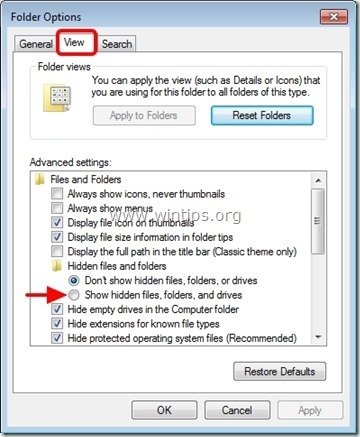
5. Кликнете върху " OK ", когато завършите.
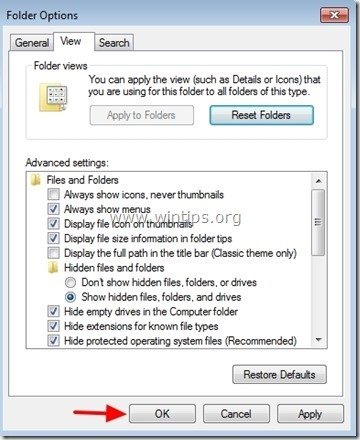
6. Отворете Windows explorer и изтрийте " avplus.exe " файл от следното местоположение:
Windows XP: C:\Документи и настройки\\Данни за приложения
Windows 8, 7, Vista : C:\Users\\AppData\Roaming
Стъпка 5. Почистване компютърът ви да не остане злонамерени заплахи.
Изтегляне и инсталиране на една от най-надеждните БЕЗПЛАТНИ програми за борба със злонамерен софтуер днес, за да почистите компютъра си от останалите злонамерени заплахи. Ако искате да сте постоянно защитени от заплахи от злонамерен софтуер, съществуващи и бъдещи, ви препоръчваме да инсталирате Malwarebytes Anti-Malware PRO:
Защита от MalwarebytesTM
Премахва шпионски софтуер, рекламен софтуер и злонамерен софтуер.
Започнете безплатното си изтегляне сега!
1. Работете " Malwarebytes Anti-Malware" и позволете на програмата да се актуализира до най-новата си версия и злонамерена база данни, ако е необходимо.
2. Когато главният прозорец на Malwarebytes Anti-Malware се появи на екрана, изберете " Извършване на бързо сканиране " и след това натиснете " Сканиране " и оставете програмата да сканира системата ви за заплахи.
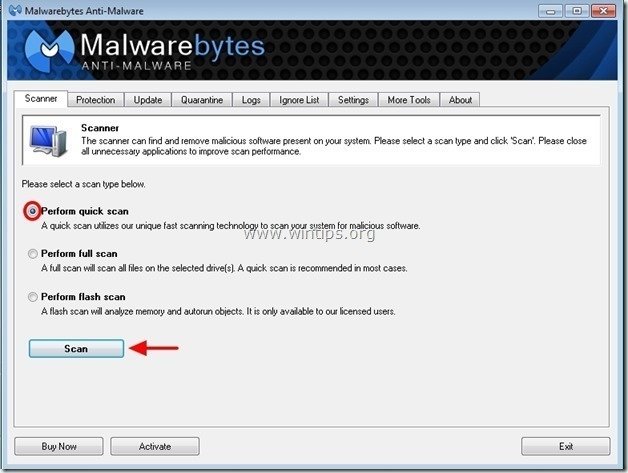
3. Когато сканирането приключи, натиснете "OK" за да затворите информационното съобщение и след това натиснете на "Покажи резултатите" бутон, за да Преглед на и премахване на откритите злонамерени заплахи.
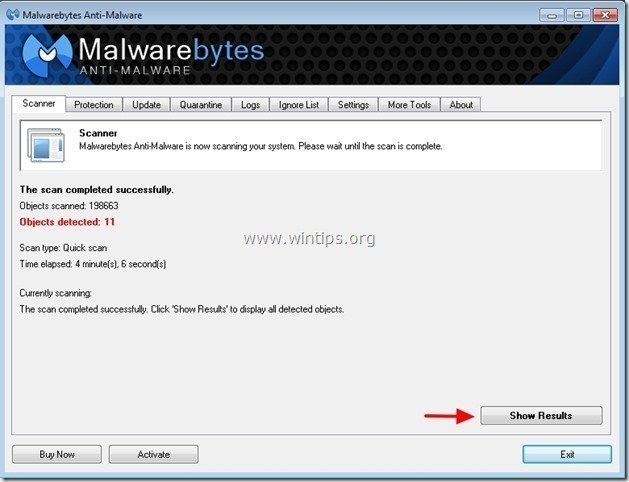 .
.
4. В прозореца "Покажи резултатите" проверка - като използвате левия бутон на мишката. всички заразени обекти и след това изберете " Премахване на избрани " и оставете програмата да премахне избраните заплахи.
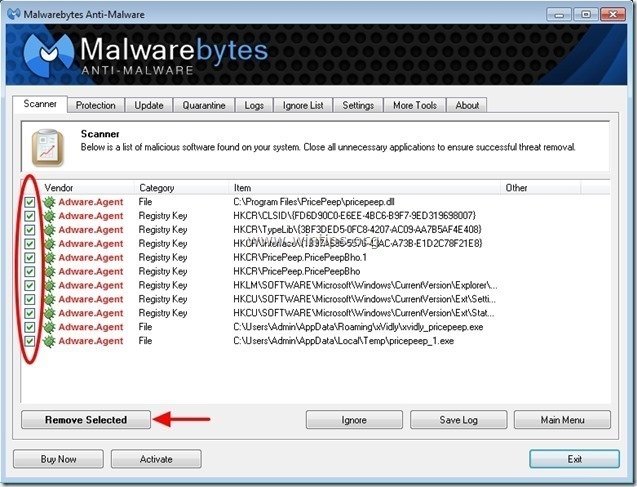
5. Когато процесът на отстраняване на заразени обекти приключи , "Рестартирайте системата си, за да премахнете правилно всички активни заплахи"
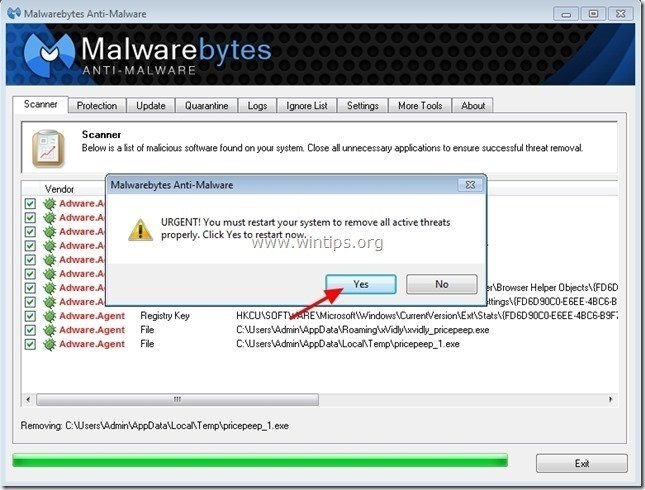
6. Продължете към следваща стъпка.
Стъпка 6. Рестартирайте компютъра си и извършете пълно сканиране с оригиналната си антивирусна програма.

Анди Дейвис
Блог на системен администратор за Windows





